Microsoft heeft in stilte, zonder enige aankondiging, een paar links verwijderd uit het Win + X-menu van Windows 10 in de nieuwste Windows 10 Preview-builds. Om precies te zijn, de snelkoppeling op het Configuratiescherm werd uit het menu verwijderd, waardoor sommige gebruikers zich afvroegen wat er was gebeurd.
Welnu, mensen gaan ervan uit dat de reden hiervoor is dat Microsoft wil dat gebruikers zich meer concentreren op de app Instellingen en langzaam het traditionele Configuratiescherm verbannen. Hoewel de grootste klus in Windows 10 inderdaad wordt gedaan in de app Instellingen, hebben we voor sommige acties nog steeds het Configuratiescherm nodig.
De eenvoudigste manier om toegang te krijgen tot het Configuratiescherm in Windows 10 is door simpelweg 'configuratiescherm' in te voeren in Zoeken en het van daaruit te openen. Sommige gebruikers willen echter niet elke keer in het zoekvak typen als ze iets in het Configuratiescherm moeten doen.
Gelukkig zijn er andere, gemakkelijkere manieren om toegang te krijgen tot, en zelfs om de snelkoppeling op het Configuratiescherm terug te brengen naar het Win + X-menu in Windows 10. Dus, als je het wilt doen, probeer dan enkele van de onderstaande methoden.
Toegang krijgen tot het Configuratiescherm in Windows 10
Methode 1 - Zet het vast in het startmenu
De eenvoudigste manier om toegang te krijgen tot het Configuratiescherm in Windows 10 is door vast te pinnen in het Startmenu, als een Live Tile. Zodra u dat doet, is een minimale inspanning vereist om er toegang toe te krijgen. Volg deze instructies als u niet weet hoe u het Configuratiescherm-pictogram (en een ander pictogram) aan de Start vastmaakt:
- Ga naar Zoeken en typ configuratiescherm
- Klik nu met de rechtermuisknop op het pictogram van het Configuratiescherm en kies Pin to Start
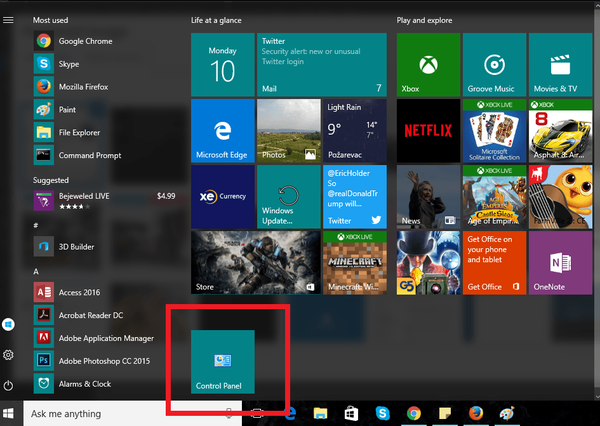
Nu wordt uw snelkoppeling op het Configuratiescherm in het Startmenu geplaatst, samen met andere Live Tiles, en kunt u deze gemakkelijk openen. Deze methode brengt de snelkoppeling echter niet terug naar het Win + X-menu, dus als je specifiek vanaf daar toegang wilt tot het Configuratiescherm, probeer dan enkele van de onderstaande methoden.
Methode 2 - Gebruik Win + X Menu Editor
Om de snelkoppeling van het Configuratiescherm terug te brengen, moet u een programma van derden gebruiken. De eenvoudigste tool die u voor dit doel kunt gebruiken, is de Win + X Menu Editor. Met deze tool kun je elke functie toevoegen aan of verwijderen uit het Win + X-menu, inclusief het configuratiescherm.
Win + X Menu Editor is oorspronkelijk gemaakt door WinAero voor Windows 8, maar is bijgewerkt om te werken met Windows 10 en u kunt het normaal gebruiken.
Om de snelkoppeling van het Configuratiescherm terug te krijgen naar het menu, doet u het volgende:
- Download de tool via deze link.
- Start Win + X Menu Editor (het heeft zowel x32- als x64-versies).
- Selecteer de groep waaraan u de link naar het configuratiescherm wilt toevoegen (door er met de linkermuisknop op te klikken).
- Selecteer "Een programma toevoegen"> "Een item in het configuratiescherm toevoegen"> Configuratiescherm.
- Dit voegt een link naar het Configuratiescherm toe aan de geselecteerde groep.
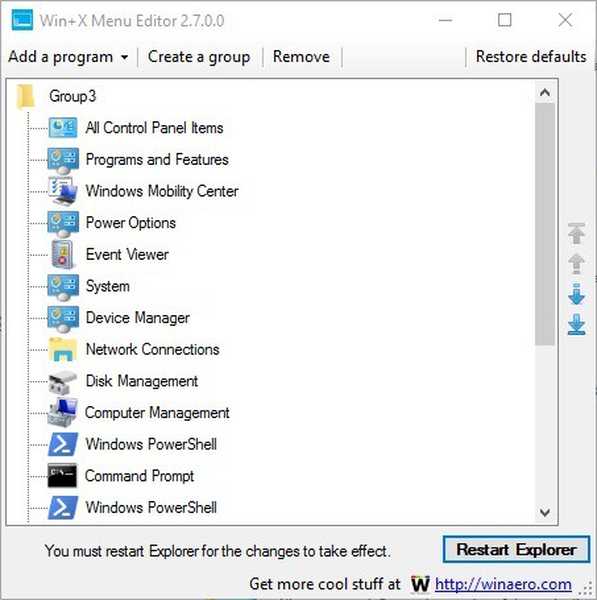
Het gebruik van Win + X Menu Editor is de gemakkelijkere manier om de snelkoppeling op het Configuratiescherm terug te brengen in het menu. Als je het echter op een meer gecompliceerde manier wilt doen, bekijk dan de onderstaande methode.
Methode 3 - Doe het handmatig
Zoals ghacks schrijft, kun je het handmatig terughalen, maar het vereist behoorlijk wat werk. Allereerst moet u het oude snelkoppelingsbestand downloaden en het nieuwe vervangen, en vervolgens een paar systeeminstellingen wijzigen om verborgen bestanden weer te geven. Dit is precies wat u moet doen
- Download de oude snelkoppeling van deze site (de site is in het Duits).
- Open % LOCALAPPDATA% \ Microsoft \ Windows \ WinX \ Group2 in Verkenner.
- Maak een back-up van alle vermeldingen in de map.
- Kopieer de gedownloade link naar het Configuratiescherm naar de map Group2. Het zal de huidige link vervangen.
- Start Explorer opnieuw. U kunt dit doen door Taakbeheer te openen en het Verkenner-proces te beëindigen.
Daar ga je, na het uitvoeren van een van deze drie acties, kun je snel toegang krijgen tot het Configuratiescherm vanuit het Startmenu / Win + X-menu. Als u opmerkingen of vragen heeft, kunt u ons dit laten weten in de opmerkingen. U kunt ons ook uw mening geven over het verwijderen van de snelkoppeling naar het Configuratiescherm uit het Win + X-menu.
 Friendoffriends
Friendoffriends



